Introducción a la línea de tiempo
La línea de tiempo es el lugar donde se controlan todos los aspectos temporales de un proyecto. Puede definir los fotogramas en los que comienzan y finalizan los objetos, alinear varios efectos para que se produzcan al mismo tiempo, controlar la duración de los objetos e incluso realizar operaciones de recorte habituales para editar los objetos como se haría en una aplicación de edición de vídeo no lineal. La línea de tiempo se encuentra bajo la barra de herramientas, en el panel Temporización.
La línea de tiempo consta de tres áreas:
Lista de capas de la línea de tiempo: esta área, situada a la izquierda del panel Temporización, muestra una lista jerárquica de objetos (capas, grupos, objetos de efectos) del proyecto, que refleja el contenido de la lista Capas del panel Proyecto. Al igual que en la lista Capas, puede añadir contenido al proyecto arrastrándolo hasta la lista de capas de la línea de tiempo.
Área de pista de la línea de tiempo: esta área, situada a la derecha del panel Temporización, muestra barras coloreadas (barras de tiempo) correspondientes a los objetos de la lista de capas de la línea de tiempo; la longitud de cada barra de tiempo representa la duración de cada objeto a lo largo del transcurso del proyecto. Puede ajustar la temporización y la sincronización editando, moviendo, acortando o deslizando las barras de tiempo en el área de pista.
Regla de la línea de tiempo: esta franja numerada, situada encima del área de pista, mide la temporización de los objetos en fotogramas. Aquí puede arrastrar el cursor de reproducción para desplazarse por el proyecto, así como realizar varias tareas relacionadas con la temporización.
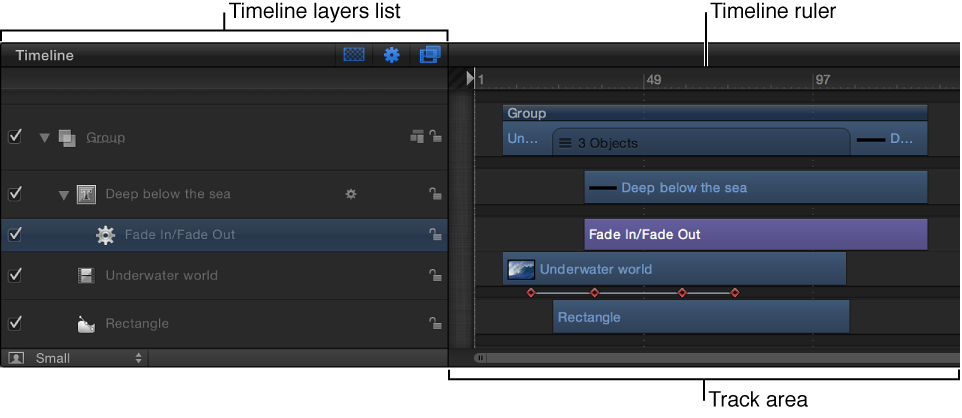
Además de la línea de tiempo, el panel Temporización contiene dos particiones relacionadas que se pueden mostrar u ocultar: la línea de tiempo de audio y el editor de fotogramas clave.
La visualización del panel Temporización se controla mediante tres botones situados en la esquina inferior derecha de la ventana del proyecto de Motion:

En la parte inferior del lienzo, se encuentra una minilínea de tiempo, que ofrece controles para hacer modificaciones rápidas, por ejemplo, mover, acortar y deslizar sin abrir el panel Temporización. Para obtener más información, consulte Editar en la minilínea de tiempo.

Consejo: Puede mostrar la línea de tiempo en una segunda pantalla, lo que le proporcionará un área de trabajo más grande para manipular la temporización de los objetos. Para obtener más información, consulte Visualizar el lienzo o el panel Temporización en una segunda pantalla.